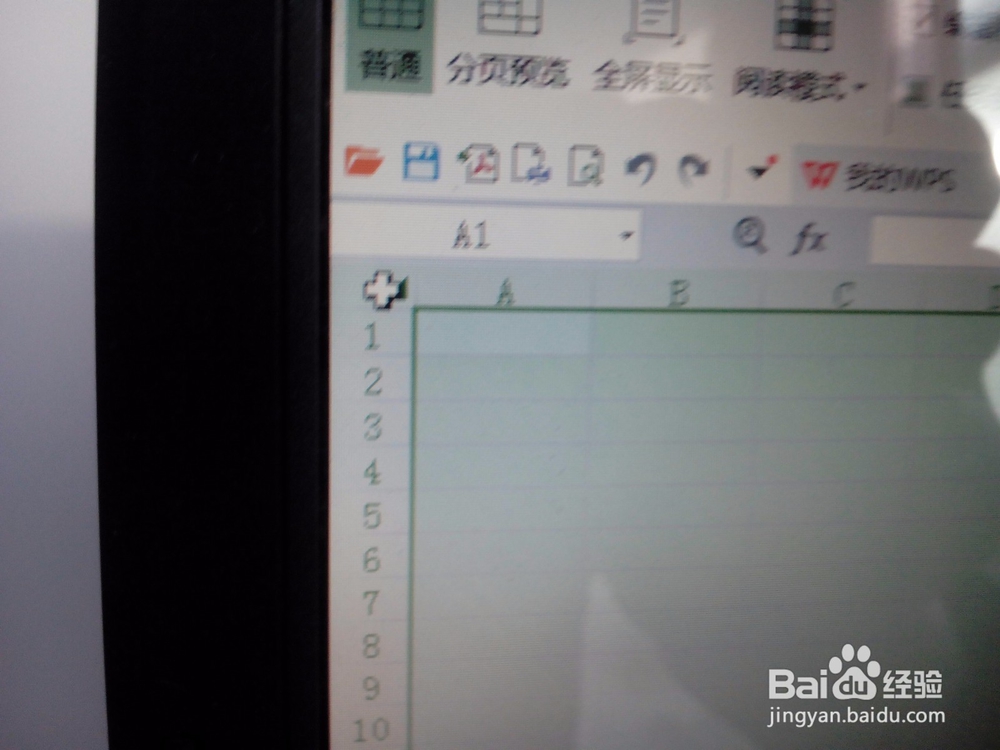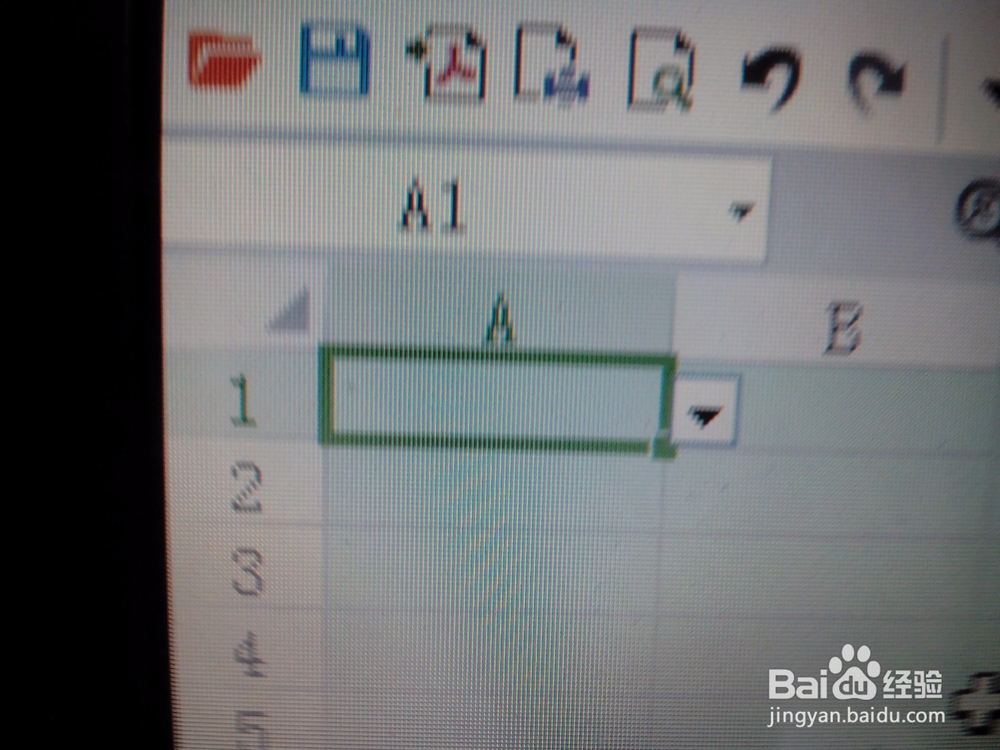1、1,打开excel表。
2、2,选中一个单元格和整个表(如果选择整个表的话,右上角有个小三角单击就可以了)
3、3,在工具栏中找到数据,点数据下方的有效性!
4、4,在有效性的对话框中,允许下拉箭头上选序列!
5、5,在来源处写上你要写的内容,比如1234!注意1234必须用逗号隔开,按确定!
6、通过这个方法做表的过程中很简单,不用一个字一个字输入,只要在单元格写上你要写的内容一点下来箭头选择就可以了!整个表做完后以后如果不需要下拉剪头,你可以按照刚才的方法重做一遍,在有效性的对话框中,允许下方选任何值,按确定就可以啦!